Hogyan lehet stabilizálni a videót a számítógépeden az 3 módszerekben?

Az okostelefonok vagy a vevőkamerák által készített videók általában rémisztőek. Természetesen az ilyen videók természetesek és valóságosabbak. Ha azonban ilyen videókat nézel egy ideig, akkor szédül vagy hányni fog. Egyes mozgóképek túlságosan remegek ahhoz, hogy megnézhessék. Ebben az időben megkérheted, hogy van-e valami mód arra, hogy eltávolítsd a jittereket a videókról. A válasz igen. Vannak olyan megoldások, amelyek algoritmust használnak a rázkódás kiküszöbölésére és a videó stabilizálására. Ez a cikk bemutatja a legjobb módszert a videók stabilizálására Windows, Mac és az interneten.
1 rész. Videó stabilizálása Mac számítógépen
Ha van egy Apple számítógép, akkor nagyon élvezni kell a kiváló hardver- és ügyfélszolgálatot. Az Apple felismerte az ügyfelek igényeit a videó stabilizálásáról és fejlesztette ki az iMovie-t. Ezért minden Apple-felhasználó szabadon letöltheti az iMovie-t az Apple honlapjáról. Ha meg kell stabilizálnia a videót Mac számítógépen az iMovie segítségével, akkor kövesse az alábbi lépéseket.
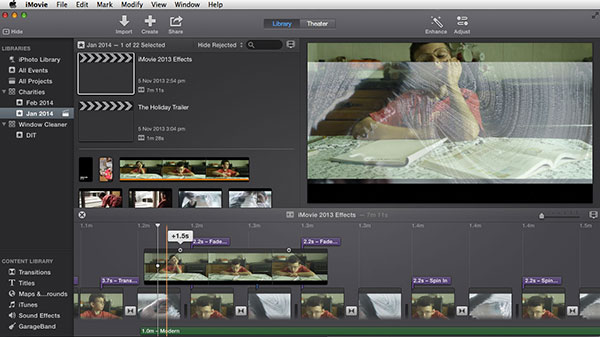
- 1. Jelöljön ki egy videoklipet az iMovie stabilizálására.
- 2. Navigáljon filé menüt, és válassza Videó elemzése a legördülő listában, majd válassza ki Stabilizáció.
- 3. Ezután az iMovie stabilizálja az egész videót. Ha a videofájl nagyon nagy, akkor hosszú időbe telik az elemzés és a stabilizálás.
- 4. Valójában az iMovie észleli, hogy melyik videoklip túlságosan lendül, hogy nézzen és piros vonalat mutasson, hogy tájékoztassa. Ezért csak meg kell stabilizálnia a videoklipeket piros, vékony vonallal.
- 5. Duplán kattinthat a videoklipre, hogy stabilizálódjon, hogy bekapcsolja az ellenőrző dobozt.
- 6. Ezután válassza ki Sima klip mozgás és kattintson csinált gombot a videoklip elemzéséhez.
- 7. Megjelenik az időfolyamat ablak, amely megmutatja a feldolgozás előrehaladását. Természetesen stabilizáló videót is használhat a Final Cut Pro vagy más eszközzel videó stabilizátorok Mac számára a remegő videók könnyedén rögzíthetők.
2 rész. Távolítsa el a rezgett videókat a Windows számítógépen
A Microsoft olyan alkalmazást is tervezett, amely a Windows felhasználók számára készített videó szerkesztésére szolgál, amely a Windows Movie Maker. Azonban csak a Windows 8 és a frissített verziót futtató felhasználók élvezhetik a videó stabilizálását. A videók szerkesztése több memóriát igényel, ezért zárja be a nehéz feladatokat a számítógépen a videóstabilizálás folyamatának megkezdése előtt.
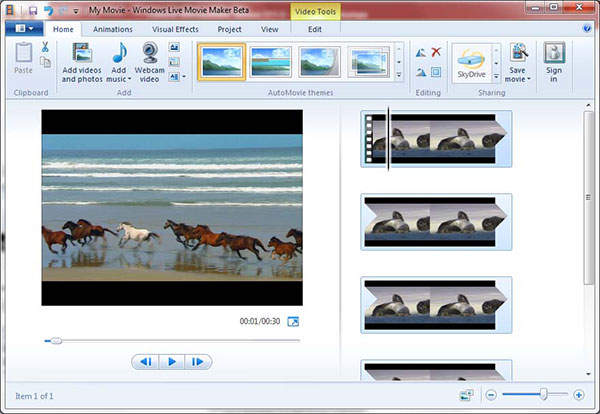
- 1. Hozzon létre egy új projektet a Windows Movie Maker programban, és importálja a videót stabilizálására. Vagy nyissa meg a meglévő projektet a videóval stabilizálni.
- 2. Válasszon egy kellemetlen videót a Windows Movie Maker bal oldali paneljében; akkor a Videó eszköztár megjelenik a szalagon.
- 3. választ szerkesztése és kattintson Videó stabilizálás lehetőség a folytatáshoz.
- 4. A legördülő lista három lehetőséget kínál a videó stabilizálására: az Anti rázás, a rázkódáscsökkentés és a rázkódás-korrekció alacsony, valamint az Anti rázás és a rázkódás korrekciója magas. Választhat egyet a videó állapotától függően. Ezután a Windows Movie Make automatikusan foglalkozik a jittery videoklipzel.
- 5. Ha tökéletes eredményre vágyik, akkor ezeket az opciókat többször is kipróbálhatja.
- 6. Válassza ki a többi csillogó videoklipet, és ismételje meg az 3 lépést az 5 lépéshez a videó stabilizálásához.
- 7. Ezután élvezheti a teljes stabilizált videót a számítógépén. A Windows Movie Maker kivételével más videóstabilizáló programokat is használhat, például Deshaker a VirtualDub, a Wrap stabilizátor és más programokat, hogy rögzítse az ingatag videókat.
3 rész. Fix homályos videók az Adobe After Effects segítségével
Sokan nem szeretik az operációs rendszer szolgáltatók által kifejlesztett videószerkesztőket. Érthető, hogy ezek a szerkesztők nem használhatják a keresztrendszert, és csak a legújabb operációs rendszert támogatják. Nem is beszélve arról, hogy ezek a videószerkesztők csak néhány alapvető funkciót nyújtanak. Ezért néhány videó szerelmeseinek szüksége lehet egy professzionális eszközre a videók stabilizálására, mint például az Adobe After Effects.
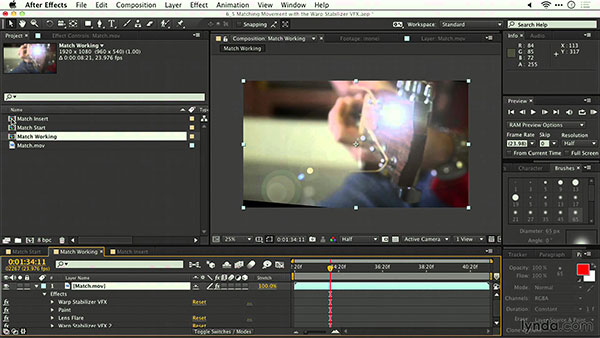
- 1. Ez a videó stabilizáló támogatja a Mac és a Windows operációs rendszert is, így letöltheti és telepítheti azt a számítógépére anélkül, hogy aggódna a kompatibilis problémával kapcsolatban.
- 2. Kattintson filé menüt, és válassza Új és a Új projekt új projekt létrehozása ebben a videó stabilizátorban.
- 3. Menjen vissza a Fájl menübe, és válassza ki import és a filé hogy a videó stabilizálódjon a projektben.
- 4. Kattintson a videofájlra, és húzza az alján lévő új összetétel gombra egy új kompozíció létrehozásához.
- 5. Található Élénkség menüt, és válassza stabilizálja mozgás a Warp Stabilizáló panel aktiválásához.
- 6. Ezután beállíthatja a stabilizációs beállításokat a Warp Stabilizer panelen, mint a hatások és mozgások.
- 7. Várjon néhány másodpercig, amíg a stabilizáló videojel befejeződik. Ezután megtekintheti az eredményt. Ha nem elégedett az eredménnyel, megpróbálhatja visszaállítani a stabilizációs beállításokat a Warp Stabilizerben.
- 8. Miután megkapta a tökéletes eredményt, navigáljon Összetétel lapot, és válassza a Make Movie lehetőséget, ha a projektet egy filmre szeretné konvertálni a számítógépen.
Több video stabilizátor kompatibilis Windows és Mac rendszerekkel. Néhányuk Linuxon is használható. A Movavi Video Editor egyike azon programoknak, amelyeket figyelembe kell venni.
Következtetés
A fenti bevezetés alapján a döntést az Ön igényei szerint határozhatja meg. Ha meg akarja stabilizálni a videót Mac számítógéppel, akkor letöltheti az iMovie-t, és felhasználhatja azt, hogy kezeli a remegő videókat. Amikor a számítógépen a Windows 8 és újabb verziók futnak, kipróbálhatja a Windows Movie Maker programot, hogy stabilan rögzítse a csillogó videókat. A professzionális, harmadik féltől származó alkalmazás, mint például az Adobe After Effects, jobb választás lehet, ha többet kell tennie, mint a remegő videók rögzítése. Hatékonyabb funkciókat és bonyolult algoritmust kínálhat. Ez azt jelenti, hogy stabilizálhatja a videót elvesztett minőség nélkül.
A fenti megoldásokon kívül talál néhány online megoldást is a videóstabilizáláshoz, mint például a YouTube Video Editor. És ha csak az okostelefonokról szeretnéd eltávolítani a videofelvételeket, használhatod a Hyperlapse-t vagy más alkalmazásokat az ilyen problémák megoldására. Ha speciális programja van a videofájlok stabilizálására, akkor a megjegyzésekben kiabálhatsz.







